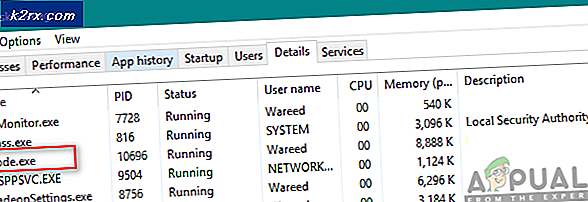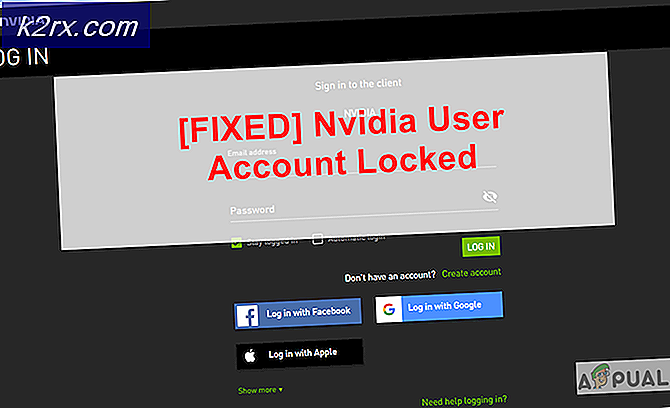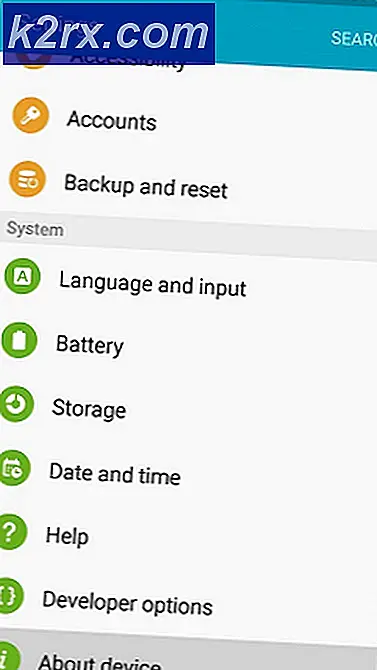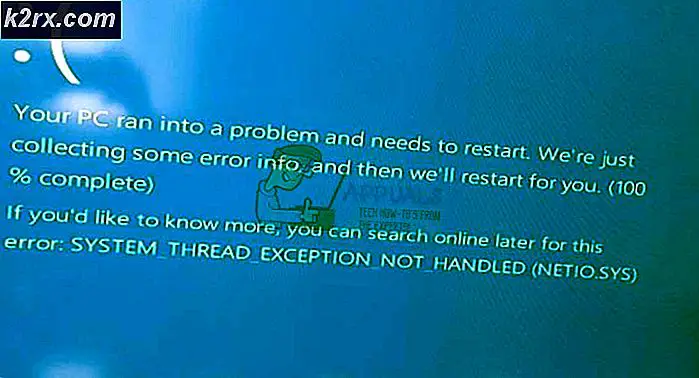Cách thiết lập thư thoại trên Galaxy S6
Thư thoại đã được xung quanh trong một hình thức này hay cách khác kể từ khi thông tin liên lạc điện thoại bắt đầu. Tính năng này vẫn quản lý để thực hiện theo cách của mình trên mọi điện thoại thông minh, mặc dù tốc độ mà công nghệ đang phát triển. Lý do cho điều này là hữu ích - bạn sẽ không bỏ lỡ bất kỳ cuộc gọi chưa được trả lời ngay cả khi điện thoại của bạn tắt. Các tin nhắn thoại từ người gọi của bạn sẽ được chuyển vào hộp thư thoại của bạn và bạn sẽ có thể nghe chúng vào một ngày sau đó.
Phù hợp với xu hướng này, Samsung tiếp tục hỗ trợ thư thoại nhưng thực hiện một số điều chỉnh để ngăn chặn những người không được phép nghe tin nhắn thư thoại của bạn.
Nhưng điều thực sự tuyệt vời về cách xử lý thư thoại của Samsung là dịch vụ thư thoại hình ảnh mới và cải tiến. Điều này cho phép bạn xem thư thoại và nghe chúng theo bất kỳ thứ tự nào bạn muốn. Thay vì lắng nghe tất cả chúng theo thứ tự, bạn có thể chọn những thứ bạn quan tâm. Thậm chí nhiều hơn, bạn có thể quyết định xóa hoặc lưu trữ chúng, tất cả từ màn hình thiết bị của bạn. Thư thoại kèm theo hình ảnh cũng bao gồm các phím tắt để gọi lại hoặc nhắn tin cho một người đã để lại thư thoại cho bạn.
Với điều này trong tâm trí, đây là cách cấu hình Thư thoại và Thư thoại kèm theo hình ảnh trên các thiết bị Samsung Galaxy:
Cách thiết lập thư thoại trên Samsung Galaxy S6
Truy cập thư thoại và mật khẩu ban đầu phải được đặt bởi nhà cung cấp dịch vụ hoặc nhà cung cấp dịch vụ khi thiết bị của bạn được kích hoạt lần đầu tiên. Nhưng hãy nhớ rằng một số nhà cung cấp dịch vụ không sử dụng mật khẩu khi nói đến thư thoại. Nếu bạn không biết liệu dịch vụ này có được bật hay quên mật khẩu, trước tiên bạn nên đăng ký với họ.
Sau khi bạn sắp xếp điều đó, đây là những gì bạn cần làm:
- Mở ngăn kéo ứng dụng và nhấn vào Điện thoại .
- Nếu bạn thấy mở danh sách liên lạc, hãy nhấn vào biểu tượng trình quay số điện thoại nằm ở góc dưới cùng bên phải.
- Khi bạn đang quay số bàn phím, hãy chạm và giữ phím số 1.
- Bây giờ một trong hai điều có thể xảy ra. Một, nếu bạn bật dịch vụ, điện thoại của bạn sẽ quay số thư thoại và nhắc bạn chèn hoặc tạo mật khẩu mới. Bạn cũng có thể được yêu cầu ghi lại lời chào ở giai đoạn này. Và hai, trong trường hợp nhà cung cấp dịch vụ của bạn không định cấu hình dịch vụ này khi thiết bị của bạn được kích hoạt lần đầu tiên, bạn sẽ được nhắc với một tin nhắn để chèn số thư thoại của bạn.
- Nếu trường hợp đầu tiên là trường hợp, hãy làm theo các hướng dẫn được cung cấp bởi nhà cung cấp dịch vụ của bạn để hoàn tất thiết lập thư thoại của bạn. Trong trường hợp bạn được nhắc chèn số thư thoại của mình, hãy nhấn vào Thêm số .
- Nếu bạn không biết số thư thoại của mình, hãy gọi cho nhà cung cấp dịch vụ của bạn và yêu cầu nó hoặc tìm kiếm trực tuyến cho một số nội dung như số thư thoại + * YourCarrierName * + * YourCountry *.
- Bây giờ, hãy làm theo hướng dẫn do nhà cung cấp dịch vụ của bạn cung cấp để hoàn tất thiết lập thư thoại của bạn.
Lưu ý: Nếu bạn mua điện thoại cũ hoặc gần đây bạn đã thay đổi nhà cung cấp dịch vụ, rất có thể bạn đã thiết lập sai số thư thoại. Trong các trường hợp như thế này, hãy mở ngăn Ứng dụng và chạm vào Điện thoại . Từ đó, chạm vào Khác và chọn Cài đặt .
Khi bạn đang ở trong Cài đặt, cuộn xuống tất cả các cài đặt Thư thoại và nhấn vào mục nhập. Thao tác này sẽ mở một cửa sổ bật lên để bạn có thể thay đổi số thư thoại.
Làm thế nào để thiết lập thư thoại hình ảnh trên Samsung Galaxy S6
Cá nhân, tôi nghĩ rằng Samsung có một trong những cách tốt nhất để xử lý thư thoại của bạn. Ngoài việc cung cấp một cách nhanh chóng và dễ dàng để acessing thư thoại của bạn, Visual Voicemail sẽ cho phép bạn nhảy ngay vào tin nhắn bạn muốn nghe mà không cần phải nghe từng tin nhắn cho đến khi bạn đến đó.
Mẹo CHUYÊN NGHIỆP: Nếu vấn đề xảy ra với máy tính của bạn hoặc máy tính xách tay / máy tính xách tay, bạn nên thử sử dụng phần mềm Reimage Plus có thể quét các kho lưu trữ và thay thế các tệp bị hỏng và bị thiếu. Điều này làm việc trong hầu hết các trường hợp, nơi vấn đề được bắt nguồn do một tham nhũng hệ thống. Bạn có thể tải xuống Reimage Plus bằng cách nhấp vào đâyVisual Voicemail hoạt động bằng cách kiểm tra định kỳ thư thoại của bạn và tìm nạp tin nhắn thoại cùng với thông tin người gọi. Sau đó nó điền một danh sách chứa tên và số của người gọi, cùng với độ dài và mức ưu tiên của thư thoại.
Trước khi bạn bắt đầu định cấu hình tính năng này, hãy đảm bảo bạn sử dụng thẻ SIM được cấp phép. Để biết thêm thông tin về chủ đề này, hãy liên hệ với nhà cung cấp dịch vụ của bạn. Thư thoại kèm theo hình ảnh cũng phụ thuộc vào việc nhà cung cấp dịch vụ của bạn có hỗ trợ nó hay không - một số nhà cung cấp dịch vụ thực hiện, và một số thì không.
Nếu bạn đã hoàn tất, dưới đây là cách định cấu hình thư thoại kèm theo hình ảnh trên các thiết bị Samsung Galaxy S6:
- Trên màn hình chính, mở rộng ngăn kéo ứng dụng và chạm vào mục nhập có tên Visual Voice Mail .
- Bạn sẽ được đưa qua một số màn hình giới thiệu sẽ giới thiệu một số khả năng của Thư thoại kèm theo hình ảnh. Chạm vào Bắt đầu để định cấu hình dịch vụ.
- Nếu bạn là khách hàng mới hoặc bạn không nhận được xung quanh việc khởi tạo thư thoại của mình, bạn sẽ được nhắc làm như vậy. Nhưng nếu bạn làm theo hướng dẫn đầu tiên, điều đó sẽ không xảy ra. Trong mọi trường hợp, sau khi bạn nhập mật khẩu thư thoại, hãy nhấn vào Kết thúc cuộc gọi .
- Sau một thời gian chờ đợi ngắn, Thư thoại kèm theo hình ảnh của bạn bây giờ sẽ được định cấu hình. Từ màn hình tiếp theo, bạn có thể Đặt lời chào cá nhân của bạn hoặc nhấn Ok để bỏ qua bước này.
- Để kiểm tra thư thoại với dịch vụ này, hãy mở ngăn Ứng dụng từ màn hình chính của bạn và nhấn vào Thư thoại kèm theo hình ảnh.
- Bạn sẽ thấy danh sách có tất cả thư thoại của mình. Bạn có thể chọn tất cả hoặc nhấn vào tab Mới để chỉ hiển thị những cái bạn chưa nghe cho đến nay.
- Sau khi mở thư thoại, bạn có thể nghe thư bằng cách nhấn vào biểu tượng Phát . Để xóa tin nhắn, nhấn vào biểu tượng thùng rác rồi nhấn Xóa .
Lưu ý: Nếu bạn muốn thay đổi mật khẩu thư thoại của mình từ ứng dụng Thư thoại kèm theo hình ảnh, hãy nhấn vào biểu tượng menu và chuyển đến Cài đặt . Từ đó, nhấn vào Thay đổi mật khẩu và nhập mật khẩu hiện tại của bạn. Bạn sẽ được nhắc chèn mật khẩu mới của mình hai lần. Nhấn OK để xác nhận.
Mẹo CHUYÊN NGHIỆP: Nếu vấn đề xảy ra với máy tính của bạn hoặc máy tính xách tay / máy tính xách tay, bạn nên thử sử dụng phần mềm Reimage Plus có thể quét các kho lưu trữ và thay thế các tệp bị hỏng và bị thiếu. Điều này làm việc trong hầu hết các trường hợp, nơi vấn đề được bắt nguồn do một tham nhũng hệ thống. Bạn có thể tải xuống Reimage Plus bằng cách nhấp vào đây